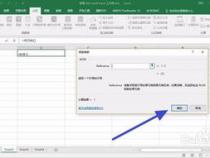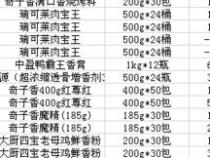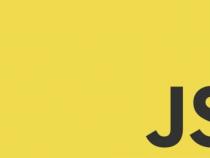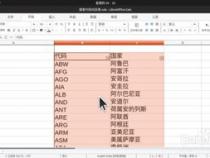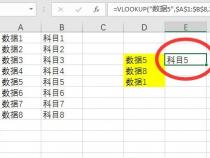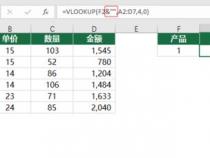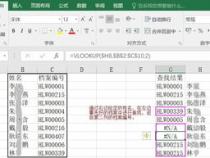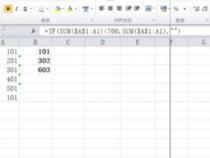excel列函数row的使用方法
发布时间:2025-05-22 12:17:05 发布人:远客网络
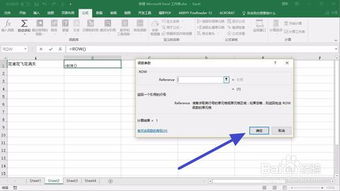
一、excel列函数row的使用方法
1、Excel中经常需要用到ROW函数,具体该如何使用ROW函数呢?下面是由小编分享的excel列函数row的使用方法,以供大家阅读和学习。
2、row函数使用步骤1:如图所示,输入公式=row(C6)。返回C6单元格所在列,返回6。
3、row函数使用步骤2:如图所示,如果 reference为一个单元格区域,返回引用中的第一行的列号。
4、row函数使用步骤3:如图所示,row函数常常和mod函数结合起来使用。
5、公式解释:返回单元格所在行,然后能否被4整除取余数。如图所示,余数是有规律的。
6、row函数使用步骤4:如图所示,每个季度合计行的余数都为1,利用这个特性进行跨行求和。
7、输入公式=SUM(IF(MOD(ROW(B2:B17),4)=1,B2:B17))
8、公式解释:看余数是否为1,是就参与计算。
9、由于是数组,所以输入公式后按shift+ctrl+enter。
二、Excel中row函数的使用教程
如下图在A2单元格输入=ROW(A1),只看数字1,不用管字母,哪怕公式为ROW(AA1)最终结果还是1。
如下图,A2单元格公式=ROW()直接省略参数,表示当前所在行。所以结果为2。
如下图,A1单元格公式=ROW(6:6),既没省略参数也没写单元格,6:6表示一整行,最终结果也可以得到行号数字。
如下图,生成3个1、3个2、3个3……..
如下图,生成123、123、123…….
如下图,根据A列数据提取姓名,B2单元格公式=INDEX($A$2:$A$9,ROW(A1)*2)
ROW(A1)*2往下拉就会生成2、4、6、8、10,在用INDEX函数在A2:A9区域中查找返回对应行号的值即可取出姓名。
如下图,根据A列数据提取左边的数字,B1单元格公式=LOOKUP(9^9,–LEFT(A1,ROW($1:$99)))。
ROW($1:$99)表示生成1-99的数,用LEFT从A1单元格中提取99个字符,前面加–表示把文本型数字转换成数值,把纯文本转换成错误值,最后在用LOOKUP查找9的9次方最大位置的数字。
好下图,根据A1单元格的值,把每个字拆分到每一个单元格,A3单元格公式=MID($A$1,ROW($1:$99),1),数组公式记得要按三键哦。
三、Excel的ROW函数是什么
1、在Excel中,ROW函数是一个强大的工具,用于获取特定单元格或区域的行号。其基本语法为ROW(reference),其中reference是你想要查询行号的单元格或单元格区域。如果没有指定reference,ROW函数将默认返回其所在单元格的行号。值得注意的是,当reference是一个单元格区域,并且ROW函数作为垂直数组输入时,ROW函数会将该区域的行号以垂直数组形式返回。
2、举个例子,如果你在一个表格中想要找出某一特定行的所有数据,ROW函数可以帮助你轻松实现。假设你想要获取A1到A10区域中每个单元格的行号,你可以使用公式如=ROW(A1:A10),这将返回一个垂直数组,其中包含1到10的数字序列。
3、此外,ROW函数的灵活性还在于它可以处理单个单元格或整个区域,无需担心引用多个区域的问题。然而,在实际应用中,使用者需要注意的是,当使用ROW函数时,确保正确地定义了reference,否则可能会导致错误的结果。例如,如果你试图通过ROW函数来获取一个不存在的单元格的行号,那么将会得到错误提示。
4、总之,ROW函数是一个简单而实用的功能,能够帮助用户准确地获取Excel表格中单元格或区域的行号,对于数据分析和自动化任务来说非常有帮助。
5、在处理数据时,有时需要根据行号来执行特定的操作。例如,你可以通过ROW函数与IF、VLOOKUP等函数结合使用,根据行号来筛选数据或执行其他操作。这种结合使用的方法能够极大地提升工作效率,使数据处理过程更加高效和准确。
6、值得注意的是,虽然ROW函数提供了许多便利,但在某些情况下,使用其他函数可能更为合适。例如,当需要获取列号时,可以使用COLUMNS函数;当需要确定单元格是否为空时,可以使用ISBLANK函数。选择合适的函数能够帮助你更好地完成数据分析和数据处理任务。
7、总之,ROW函数是Excel中一个非常有用的工具,了解并熟练掌握它的使用方法,将有助于你在数据分析和数据处理中更加得心应手。